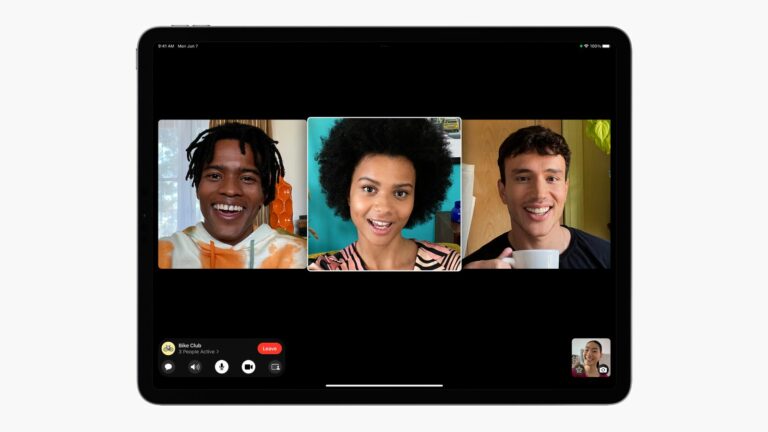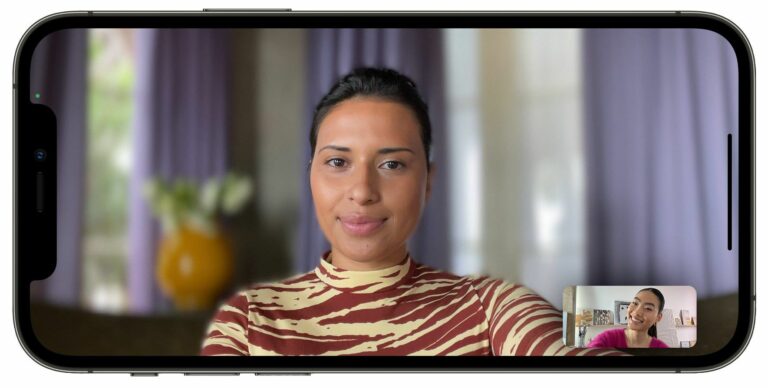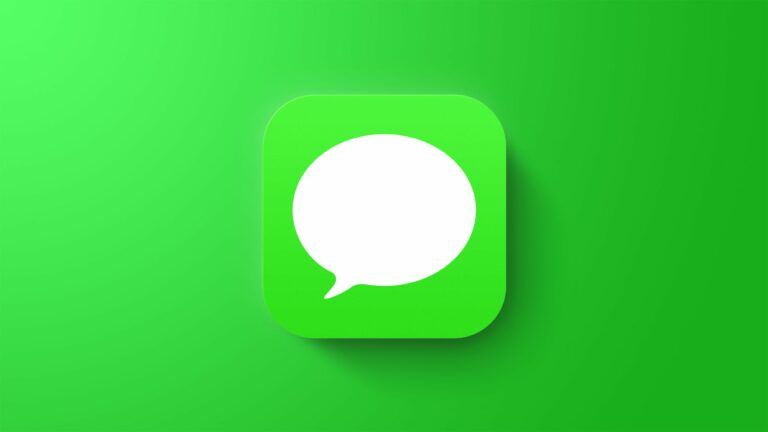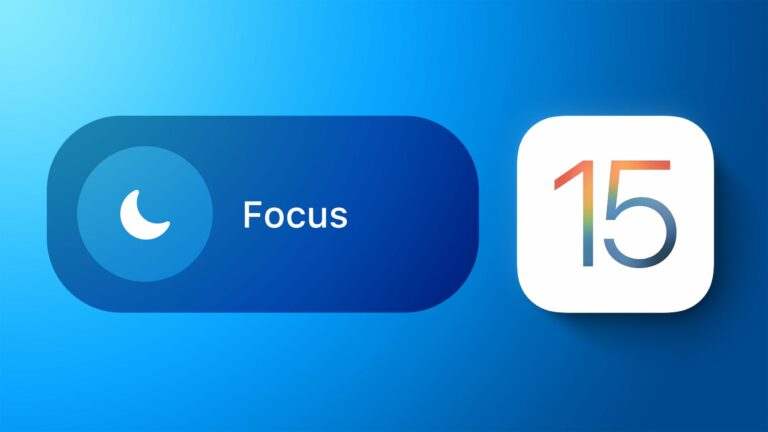macOS: как отменить отправку в Apple Mail
С выпуском macOS Ventura Apple обновила стандартное почтовое приложение, добавив несколько долгожданных функций, в том числе возможность получать электронные письма, отправленные по ошибке. В этой статье объясняется, как использовать новую функцию отмены отправки электронной почты.

Если вы используете приложение Apple Mail для переписки по электронной почте и на вашем Mac установлена macOS 13.0 или более поздняя версия, помните о функции отмены отправки.
Проще говоря, если по какой-то причине вы сожалеете об отправке сообщения сразу после того, как нажали «Отправить», теперь вы можете отменить отправку электронного письма, чтобы оно не дошло до места назначения, но только до тех пор, пока вы действуете быстро.
В следующий раз, когда вы отправите электронное письмо, в нижней части боковой панели ненадолго появится кнопка «Отменить отправку» (если боковая панель не отображается, выберите «Вид» -> «Показать боковую панель» в строке меню).
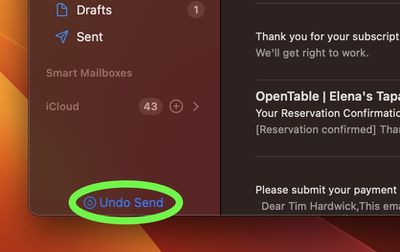
Если вы отправили электронное письмо по ошибке, по умолчанию у вас есть 10 секунд, чтобы щелкнуть по нему, прежде чем опция исчезнет, после чего сообщение нельзя будет отменить. Однако интервал также можно установить на 20 или 30 секунд или полностью отключить для немедленной отправки. Вот как.
- В открытом приложении Почта выберите Почта -> Настройки… из строки меню.
- Выберите Составление вкладка в окне настроек.
- В разделе «Отправка:» щелкните раскрывающееся меню рядом с «Отменить задержку отправки:» и выберите один из следующих вариантов: Выключенный, 10 секунд, 20 секунда также 30 секунд.
- Закройте окно настроек, чтобы сохранить изменения.
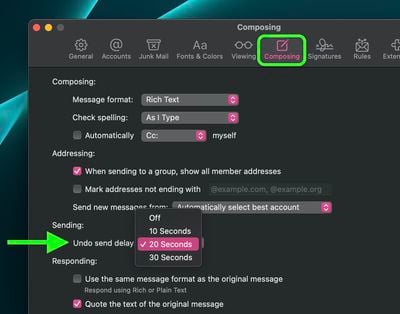
Выбранная вами опция отмены задержки отправки вступит в силу немедленно.